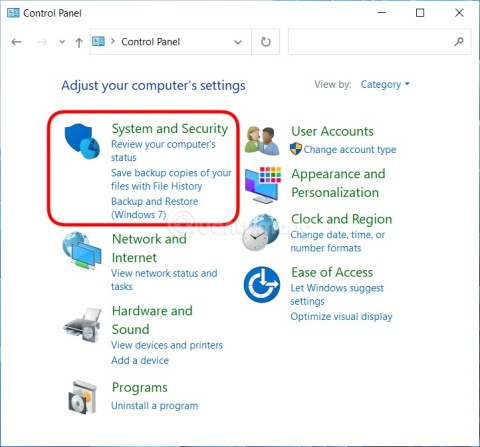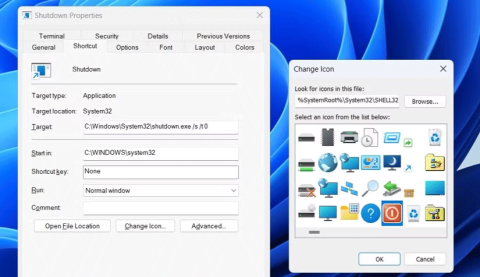Wenn Bluestacks nicht startet, liegt dies manchmal an ganz kleinen Fehlern, die Sie schnell beheben. Testen Sie verschiedene Lösungsansätze, um wieder wie gewohnt mit dem beliebten Emulator arbeiten zu können. Behebung, dass BlueStacks unter Windows 10 nicht funktioniert

Erste Hilfe, wenn Bluestacks nicht mehr startet
Startet der Emulator Bluestacks bei Ihnen nicht mehr, testen Sie zunächst einige einfach Lösungsansätze, die oftmals das Problem beheben:
- Haben Sie Bluestacks noch nie gestartet, prüfen Sie, ob Ihr Computer die minimalen Systemanforderungen erfüllt. Sie benötigen mindestens 2 GB RAM und 4 GB Speicherplatz auf Ihrer Festplatte.
- Beenden Sie Bluestacks, falls sich ein Programmfenster geöffnet hat.
- Rechtsklicken Sie das Bluestacks-Icon und wählen Sie „Als Administrator ausführen“. Die anschließende Benutzerkontensteuerung bestätigen Sie mit „Ja“.
- Gelingt dies nicht, öffnen Sie den Task-Manager und prüfen Sie, ob Bluestacks angeblich geöffnet ist. Finden Sie eine Instanz, beenden Sie sie und versuchen Sie erneut, Bluestacks zu starten.
- Wenn Bluestacks noch immer nicht startet, starten Sie Ihren PC neu. Dies kann mögliche Fehler im Arbeitsspeicher beheben.
- Prüfen Sie, ob die Treiber Ihrer Grafikkarte sowie Ihre Windows-Version auf dem aktuellsten Stand sind.
Probleme zwischen Bluestacks und Antivirusprogrammen
Haben Sie weiterhin Probleme beim Starten von Bluestacks, hängt der Fehler vermutlich mit Ihrer Antivirensoftware zusammen. Sie beheben das Problem meist, indem Sie den Echtzeit-Schutz vorübergehend deaktivieren. Dies gelingt von Programm zu Programm auf verschiedenem Wege. Vergessen Sie aber nicht, den Schutz wieder zu aktivieren, nachdem Sie Bluestacks beendet haben.